电脑外置声卡耳机无声的解决方法是什么?
- 难题解决
- 2025-04-02
- 33

当您的电脑外置声卡耳机出现无声的状况时,可能会严重影响您的使用体验。幸好,这类问题通常可以通过一系列检查和调整来解决。本文将为您提供一些实用的解决方法,并指导您如何一步...
当您的电脑外置声卡耳机出现无声的状况时,可能会严重影响您的使用体验。幸好,这类问题通常可以通过一系列检查和调整来解决。本文将为您提供一些实用的解决方法,并指导您如何一步步定位并修复问题,确保您能尽快恢复良好的听觉体验。
一、检查基本连接问题
在深入分析之前,首先要确保所有的连接都是正确的,并且牢固。请您按照以下步骤操作:
1.检查电源:确保声卡已经连接到电源并且已经开启。
2.音频线检查:查看声卡与耳机之间的音频线是否连接完好,无损坏或松动的情况。
3.设备端口:检查耳机是否插入声卡正确的输出端口。有些声卡有专门的"耳机"和"线路输出"端口,请根据您的耳机类型选择正确的端口。

二、更新或重新安装驱动程序
驱动程序问题可能导致外置声卡无法正常工作。您可以尝试以下步骤来更新或重新安装驱动程序:
1.设备管理器:打开电脑的“设备管理器”。
2.声音、视频和游戏控制器:找到您的声卡设备,通常会显示为一个音频设备或外置声卡名称。
3.卸载设备:右键点击声卡设备,选择“卸载设备”。
4.重新启动:关闭电脑然后重新启动,让系统自动重新安装驱动程序。
5.手动安装:如果系统没有自动安装,您可以从声卡制造商的官方网站下载最新的驱动程序进行手动安装。
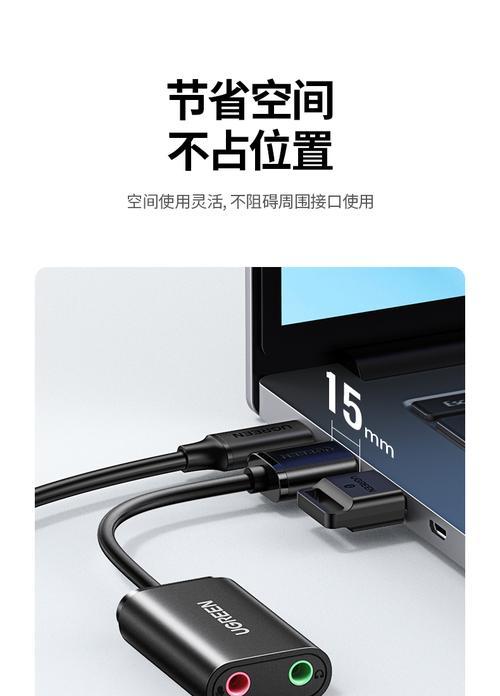
三、检查声卡的音频设置
有时问题可能出在电脑的音频设置上。请按照以下步骤进行检查:
1.音频管理器:打开电脑的声音设置(在Windows中通常是右下角的扬声器图标)。
2.播放设备:确保您的外置声卡设置为默认播放设备。
3.音量调节:确认耳机的音量没有被静音,同时调节到合适的水平。

四、操作系统音频故障排查
有时操作系统的音频服务出现问题,也会导致无声。您可以尝试以下方法:
1.音频服务重启:打开“服务”(通过开始菜单搜索),找到“WindowsAudio”和“WindowsAudioEndpointBuilder”服务,检查它们的状态是否为“正在运行”。如果不是,右键选择“启动”。
2.故障排除工具:使用操作系统的故障排除工具,比如Windows内置的音频播放问题诊断工具。
五、硬件故障排查
如果上述步骤都无法解决问题,可能是声卡或耳机硬件出现了故障:
1.尝试其他耳机:如果可能的话,使用另一副耳机连接到声卡上测试是否能够发声。
2.尝试其他声卡:如果条件允许,更换另一个外置声卡进行测试。
3.联系制造商:如果怀疑是硬件问题,请联系声卡制造商的客服支持。
六、特殊情况处理
1.使用外置声卡的移动设备:如果您在使用笔记本电脑或其他移动设备,请确保设备支持外接声卡,并检查是否有必要的设置或权限。
2.音频输入输出插孔:如果您使用的是带有麦克风输入的耳机,请确保麦克风没有误插到耳机输出端口。
结语
在本文中,我们介绍了如何一步步地检查并解决电脑外置声卡耳机无声的问题。从基本的连接检查到驱动程序的更新、音频设置的调整、操作系统音频故障排查,以及硬件故障的初步判断,这些方法将帮助您恢复耳机的正常使用。如果上述方法都不能解决问题,您可能需要联系声卡制造商以获得进一步的技术支持。希望您能够尽快解决这个问题,重新享受音乐和游戏带来的乐趣。
本文链接:https://www.taoanxin.com/article-9418-1.html
上一篇:电脑播放器音频无声的原因是什么?

